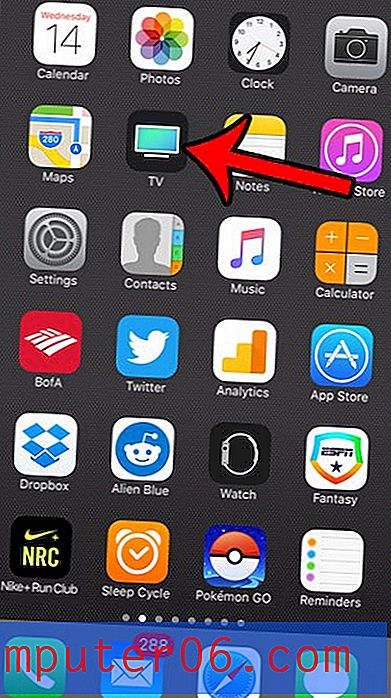Cómo mostrar la barra de menú en el Explorador de Windows 7
Windows 7 produjo muchos cambios en la forma en que probablemente estaba acostumbrado a navegar y hacer cambios en versiones anteriores de Windows. Una forma en que esto ocurre, en casi todas las facetas de Windows 7, es a través de la eliminación de la barra de menú en la que muchas personas confiaban en Windows XP. La barra de menú era la fila de enlaces de navegación, como Archivo, Editar, Herramientas y Ver, que estaba acostumbrado a ver y usar para realizar tareas y realizar cambios. Afortunadamente, estos menús no se han ido, simplemente están ocultos por defecto. Por lo tanto, puede tomar algunas acciones simples para mostrar la barra de menú en el explorador de Windows 7 .
Mostrar la barra de menús en el Explorador de Windows para Windows 7
Si se ha estado preguntando cómo hacer cambios en Windows 7, no está solo. Muchos usuarios nuevos están confundidos por la inclusión de nuevos menús y el nuevo sistema organizativo utilizado en Windows 7. Además, muchos de los cambios que dependía de los menús para hacer ahora se pueden acceder más rápidamente a través del menú contextual de clic derecho. Técnicamente, estas opciones son más rápidas y fáciles en Windows 7, pero son difíciles de localizar cuando estás acostumbrado a algo diferente.
Un nuevo elemento en Windows 7 que personalmente considero útil es la inclusión del icono del Explorador de Windows en la barra de tareas en la parte inferior de la pantalla. Este icono es la carpeta manila. Si hace clic en ese icono, se abrirá automáticamente su carpeta predeterminada de Windows Explorer. Convenientemente, el método para mostrar la barra de menú en el explorador de Windows 7 comienza iniciando un menú que se encuentra en esta ventana.
Si aún no lo ha hecho, haga clic en el icono del Explorador de Windows en la barra de tareas en la parte inferior de la ventana.
Haga clic en el botón Organizar en la barra horizontal en la parte superior de la ventana, haga clic en Diseño, luego haga clic en la barra de Menú .

¡Eso es! Ahora debería ver la barra de menú que faltaba en la parte superior de la ventana. Mientras tenga esta ventana abierta, tenga en cuenta que también puede hacer otros cambios en la apariencia de sus carpetas del Explorador de Windows en este menú. Por ejemplo, la opción del panel Detalles muestra un panel informativo en la parte inferior de la ventana que le informará sobre la carpeta, como cuántos archivos contiene la carpeta y cuánto espacio ocupan en su disco duro. La opción del panel Vista previa creará otra sección en su ventana que mostrará una vista previa del archivo seleccionado. Finalmente, el panel de navegación muestra una lista de carpetas y ubicaciones que se usan con frecuencia, lo que puede acelerar su navegación a través de los archivos y carpetas en su computadora.